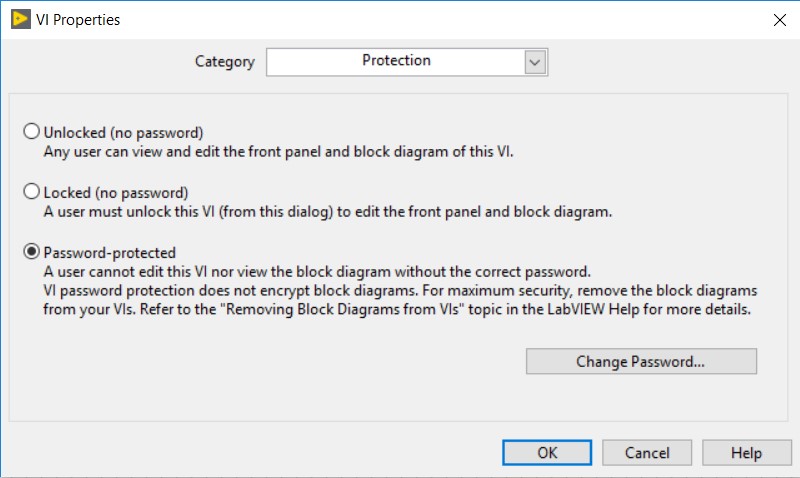Solución
En LabVIEW 5.0 y versiones posteriores, es posible proteger con contraseña un VI, lo que le permite distribuir el VI sin dar acceso a su código fuente.
Tenga en cuenta que si un VI está protegido con contraseña y no tiene una contraseña para él, no hay forma de desbloquear el VI. Por razones de seguridad, National Instruments no puede desbloquear el código protegido por contraseña. Siempre debe mantener una copia de seguridad de sus archivos almacenados sin contraseñas en un lugar seguro.
Para proteger con contraseña un VI, vaya a
File»VI Properties. Use el menú desplegable para seleccionar la categoría de
Protection , seleccione
Password-protected. Luego se le pedirá que ingrese su contraseña. La contraseña entrará en vigencia la próxima vez que inicie LabVIEW.